PhotoShop照片合成教程之木纹艺术脸制作(2)
时间:2012-05-16 14:44:50 作者:不思议游戏 浏览量:85
<黑白>
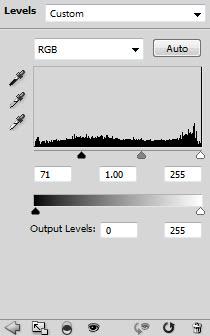
<色阶>
12、回到木层,用软橡皮擦删除一些地方的木质纹理显露出一些皮肤。

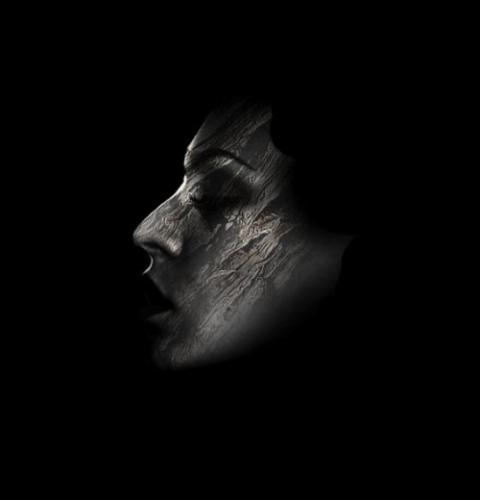
13、现在,我们制作火焰眼睛。打开火焰素材,并选择以下部分。


14、保持选区,在属性栏选择“调整边缘”按钮进行设置,如下图。
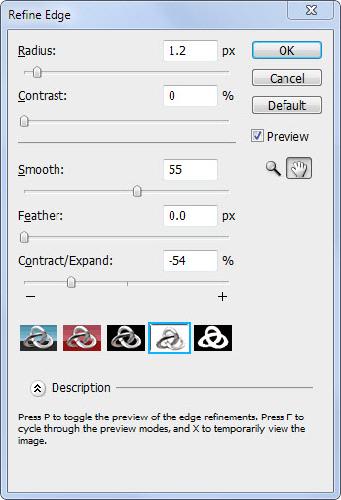
15、把选区部分的火焰拖进来,适当变形处理,如下图。

16、改变这个火层的混合模式为“强光”,并用柔软的橡皮擦删除的边缘。

17、重复一次,改变复制层的图层混合模式为“滤色”,图层不透明度到50%左右。

18、现在我们给眼睛添加一滴眼泪。打开火焰素材,并选择以下部分。


19、复制并粘贴进来,调整它的大小放到眼睛下面,用软橡皮擦删除边缘形成流动的眼泪的效果。

20、使用云彩笔刷刷出下面所示的云雾效果。

21、现在,我们再来制作闪亮的头发创建一个新层,画一个白点,如下所示。
22、使用液化滤进行液化处理,涂成一种毛茸茸的效果。
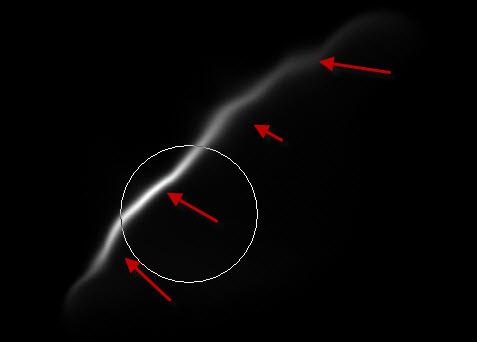
23、复制这一层了几次,放在头部区域。
Adobe PhotoShop CS4 11.0 精简版
- 软件性质:国外软件
- 授权方式:免费版
- 软件语言:多国语言
- 软件大小:62923 KB
- 下载次数:12878 次
- 更新时间:2019/4/9 3:23:55
- 运行平台:WinXP,Win7...
- 软件描述:想要使用PhotoShop进行图片编辑?但是下载下来的PhotoShop好多都需... [立即下载]
相关资讯
相关软件
电脑软件教程排行
- 怎么将网易云音乐缓存转换为MP3文件?
- 比特精灵下载BT种子BT电影教程
- 土豆聊天软件Potato Chat中文设置教程
- 怎么注册Potato Chat?土豆聊天注册账号教程...
- 浮云音频降噪软件对MP3降噪处理教程
- 英雄联盟官方助手登陆失败问题解决方法
- 蜜蜂剪辑添加视频特效教程
- 比特彗星下载BT种子电影教程
- 好图看看安装与卸载
- 豪迪QQ群发器发送好友使用方法介绍
最新电脑软件教程
- 生意专家教你如何做好短信营销
- 怎么使用有道云笔记APP收藏网页链接?
- 怎么在有道云笔记APP中添加文字笔记
- 怎么移除手机QQ导航栏中的QQ看点按钮?
- 怎么对PDF文档添加文字水印和图片水印?
- 批量向视频添加文字水印和图片水印教程
- APE Player播放APE音乐和转换格式教程
- 360桌面助手整理桌面图标及添加待办事项教程...
- Clavier Plus设置微信电脑版快捷键教程
- 易达精细进销存新增销售记录和商品信息教程...
软件教程分类
更多常用电脑软件
更多同类软件专题





